كيفية استعادة الوصول إلى القرص الصلب وإصلاح خطأ عدم القدرة على فتح القرص الصلب

في هذه المقالة، سنرشدك إلى كيفية استعادة الوصول إلى القرص الصلب عند تعطله. هيا نتابع!
خلال الفترة السابقة ، عندما لم يكن هناك WhatsApp أو messenger أو مثل هذه التطبيقات ، يستخدم الأشخاص حسابات البريد الإلكتروني للتواصل أو الاتصال بأشخاص آخرين. حتى بعد إدخال هذه التطبيقات مثل WhatsApp و Messenger وما إلى ذلك ، لا تزال حسابات البريد الإلكتروني هي الخيار المفضل للأشخاص إذا كانوا يريدون الوصول أو إرسال بعض البيانات أو الملفات إلى أشخاص آخرين لأنها توفر العديد من المزايا مثل:
الآن يطرح السؤال الأكبر ، أي مزود خدمة البريد الإلكتروني يجب أن تختار. جميع مزودي خدمة البريد الإلكتروني المتاحين في السوق ليسوا جيدين بما يكفي. يجب أن تختار بحكمة أيهما يمكنك استخدامه وفقًا لاحتياجاتك.
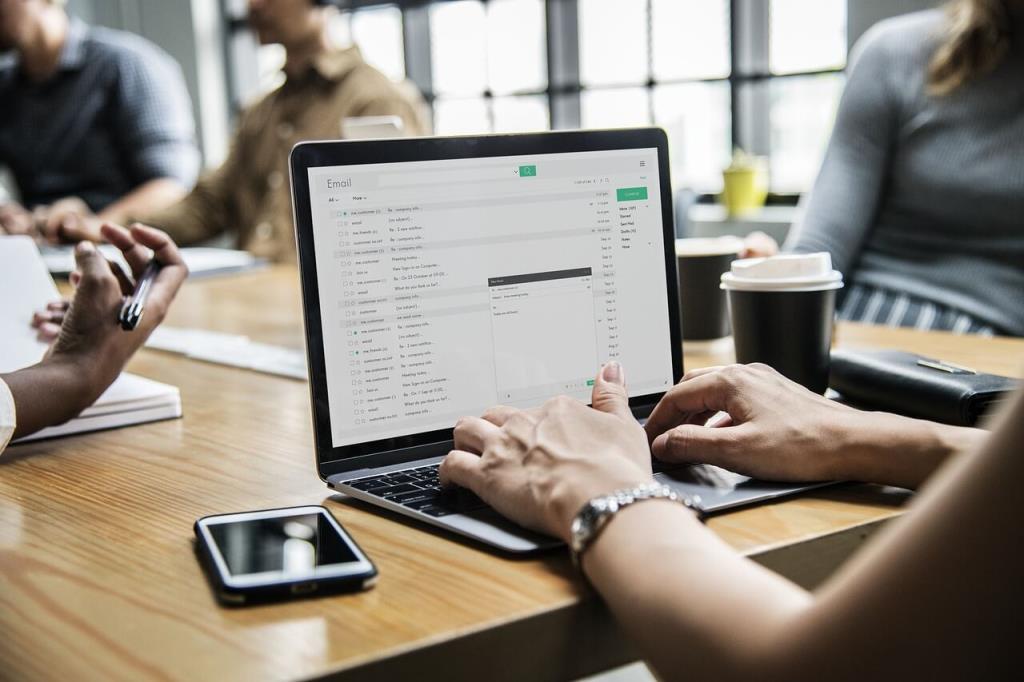
أيضًا ، جميع مزودي خدمة البريد الإلكتروني ليسوا مجانيين. يجب عليك الدفع إذا كنت تريد استخدامها. وحتى التطبيقات المجانية ليست سهلة الاستخدام وقد لا تحتوي على كل الميزات التي تحتاجها.
لذا ، ما الذي يجب أن تبحث عنه قبل اختيار مزود خدمة البريد الإلكتروني؟ الاجابة:
هناك العديد من مزودي خدمة البريد الإلكتروني الذين يستوفون معظم المعايير المذكورة أعلاه. لذلك قمنا بالبحث من أجلك وتوصلنا إلى هذه القائمة التي تضم 9 من أفضل مزودي خدمة البريد الإلكتروني المجانية ، والشيء الوحيد الذي عليك القيام به هو اختيار الأفضل.
محتويات
أفضل 9 مزودي خدمة بريد إلكتروني مجانية يجب أن تفكروا فيها
1. Gmail
يعد Gmail أحد أفضل مزودي خدمة البريد الإلكتروني المجانية. إنها خدمة بريد إلكتروني مجانية من Google وتوفر:
بخلاف خدمات البريد الإلكتروني الأخرى ، يمكنك استخدام Gmail لتسجيل الدخول إلى مواقع الويب الأخرى مثل YouTube و Facebook ، وكذلك يمكنك التعاون مع مستخدمين آخرين ومشاركة المستندات من محرك Google المستند إلى السحابة. يبدو عنوان البريد الإلكتروني في Gmail مثل "[email protected]".
كيف تبدأ استخدام Gmail
إذا كنت تعتقد أن Gmail هو أفضل مزود خدمة بريد إلكتروني مناسب لك ، فاتبع الخطوات التالية لإنشاء حساب Gmail الخاص بك واستخدامه:
1. قم بزيارة gmail.com وانقر فوق زر إنشاء حساب.
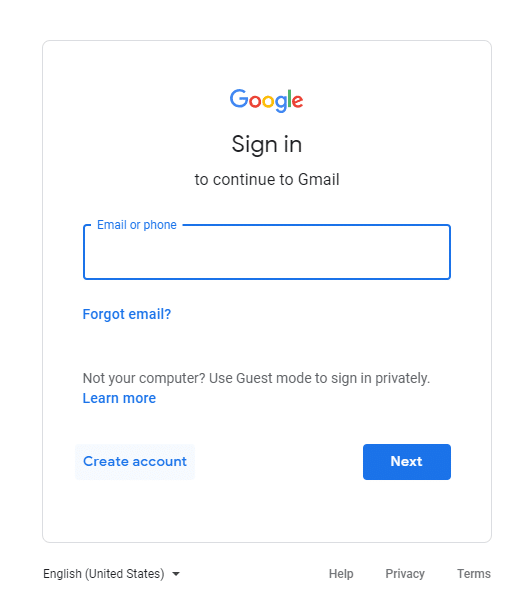
2. املأ جميع التفاصيل مثل اسم المستخدم وكلمة المرور وانقر فوق " التالي".
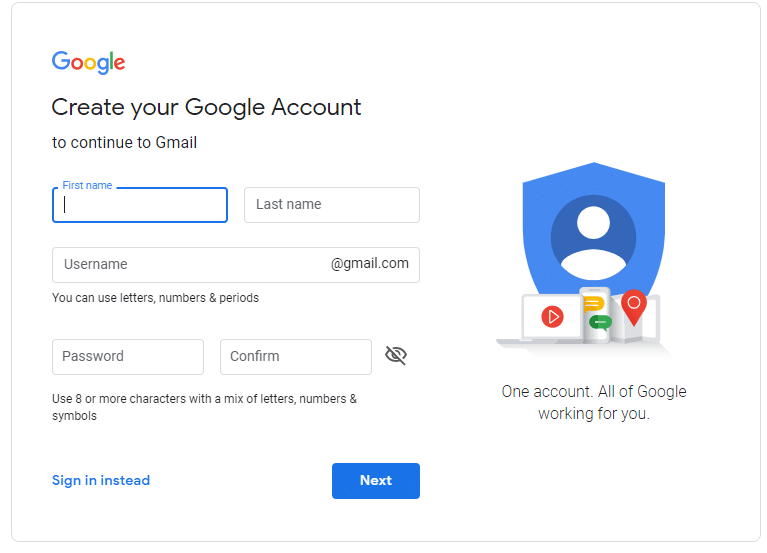
3. أدخل رقم هاتفك وانقر على التالي.
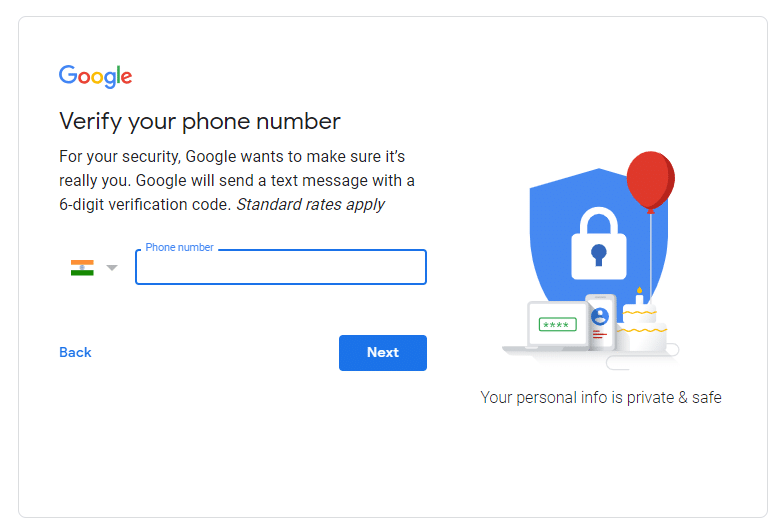
4. سوف تحصل على رمز التحقق على رقم هاتفك الذي أدخلته. أدخله وانقر فوق تحقق.
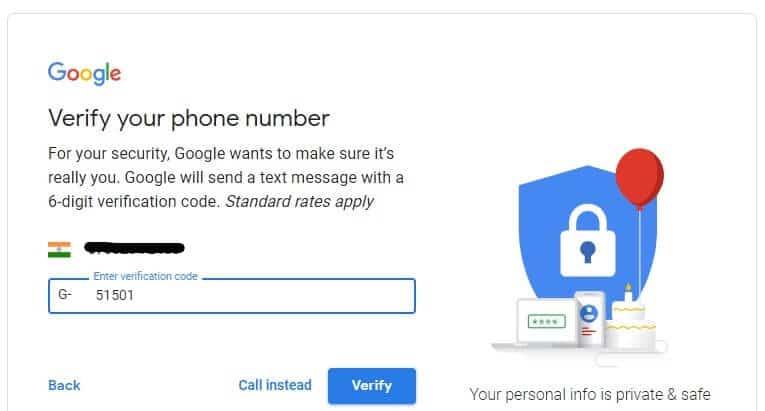
5. أدخل التفاصيل المتبقية وانقر فوق التالي.
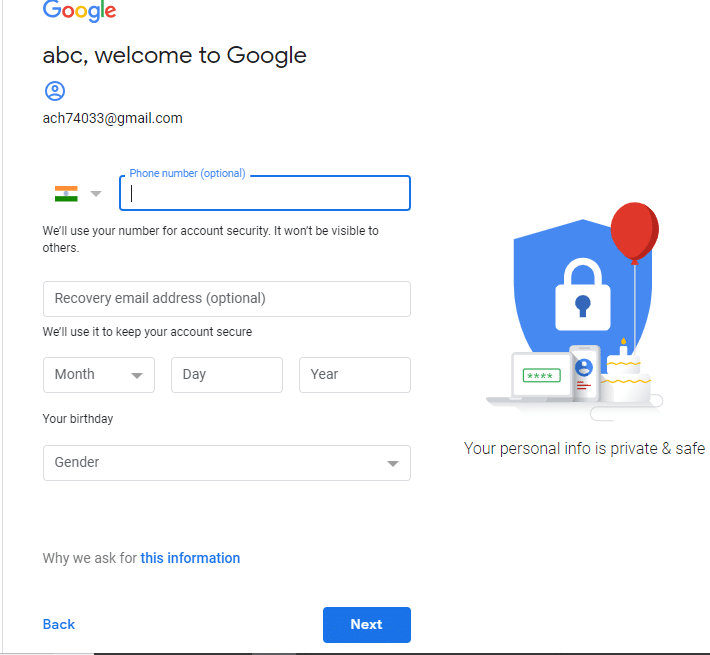
6. انقر فوق موافق.
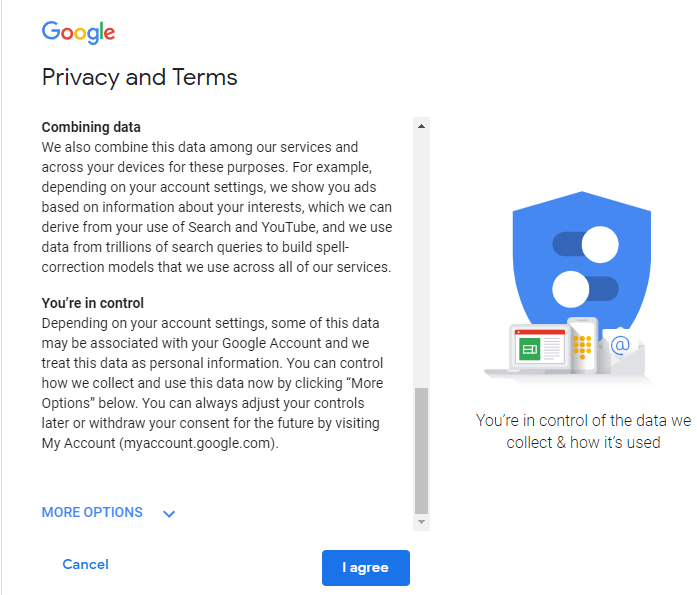
7. ستظهر الشاشة أدناه:
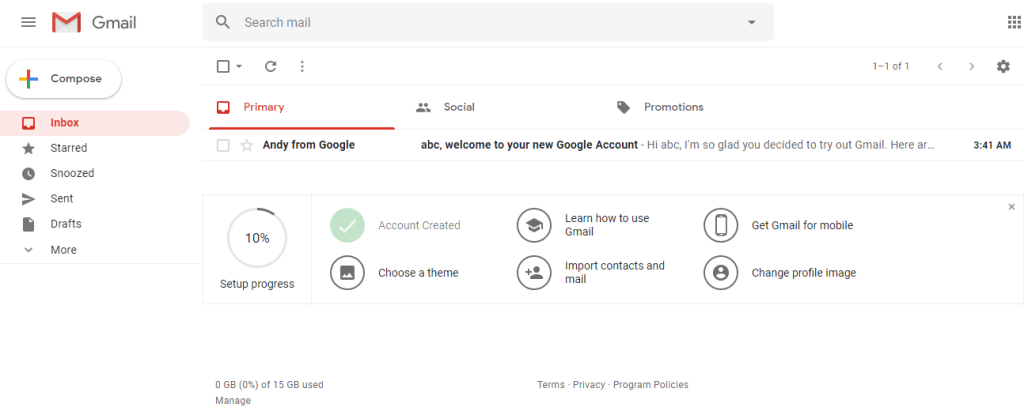
بعد الانتهاء من الخطوات المذكورة أعلاه ، سيتم إنشاء حساب Gmail الخاص بك ، ويمكنك البدء في استخدامه. لاستخدام Gmail الذي تم إنشاؤه أعلاه ، أدخل اسم المستخدم وكلمة المرور وانقر فوق تسجيل الدخول.
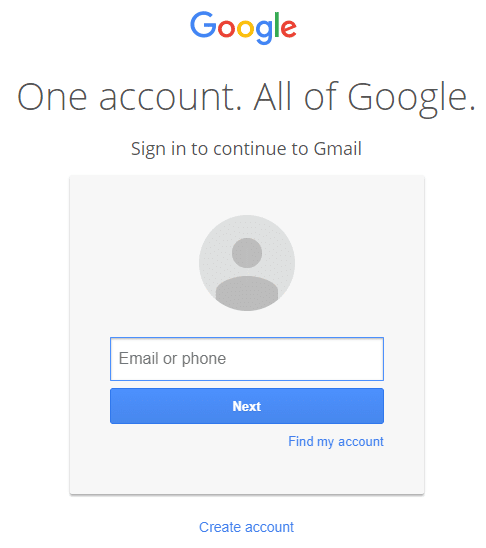
2. التوقعات
Outlook هو خدمة البريد الإلكتروني المجانية من Microsoft وخدمة Hotmail المعاد اختراعها. يعتمد على أحدث الاتجاهات ويوفر واجهة مستخدم مرتبة دون عرض أي إعلانات. باستخدام موفر البريد الإلكتروني هذا ، يمكنك:
كيف تبدأ في استخدام Outlook
لإنشاء حساب على Outlook ولاستخدامه ، اتبع الخطوات التالية:
1. قم بزيارة outlook.com وانقر فوق إنشاء زر واحد.
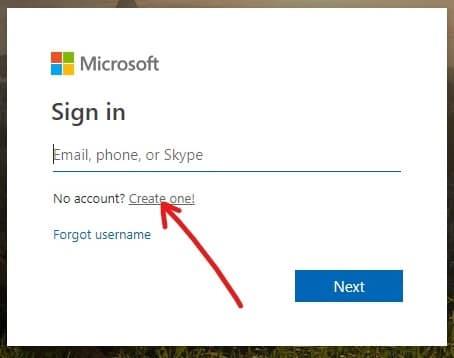
2. أدخل اسم المستخدم وانقر فوق التالي.
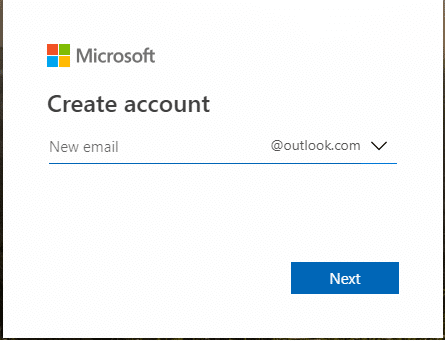
3. قم بإنشاء كلمة مرور وانقر فوق "التالي".
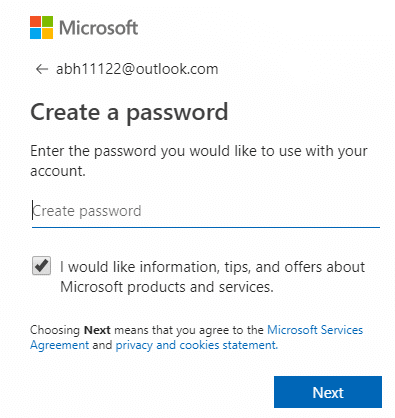
4. أدخل التفاصيل وانقر فوق التالي.
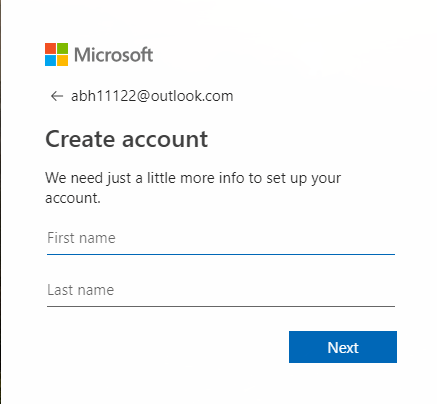
5. أدخل مزيدًا من التفاصيل الإضافية مثل بلدك وتاريخ ميلادك وما إلى ذلك وانقر على التالي.
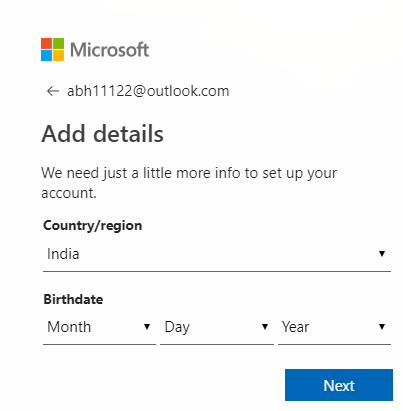
6. اكتب الأحرف المعروضة للتحقق من Captcha وانقر فوق التالي.
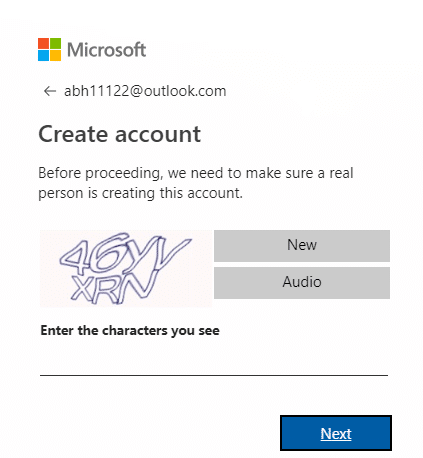
7. انقر فوق ابدأ.
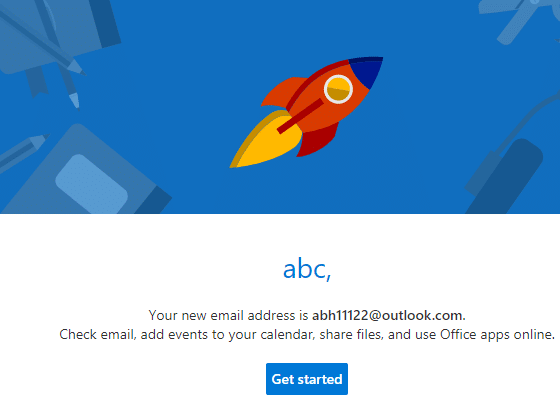
8. حساب Outlook الخاص بك جاهز للاستخدام.

لاستخدام حساب Outlook الذي تم إنشاؤه أعلاه ، أدخل اسم المستخدم وكلمة المرور وانقر فوق تسجيل الدخول.
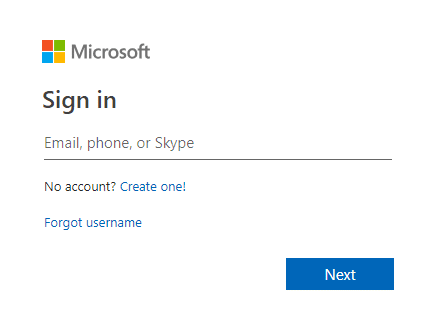
3- ياهو! بريد
Yahoo هو حساب البريد الإلكتروني المجاني الذي تقدمه Yahoo. تشبه نافذة إنشاء الرسائل الاختلاف الوحيد في Gmail ، فهي توفر التبديل السهل بين مرفقات الصور والمرفقات النصية.
يمنح مستخدميه:
كيف تبدأ في استخدام ياهو
لإنشاء حساب على Yahoo واستخدامه ، اتبع الخطوات التالية:
1. قم بزيارة login.yahoo.com وانقر على زر إنشاء حساب.
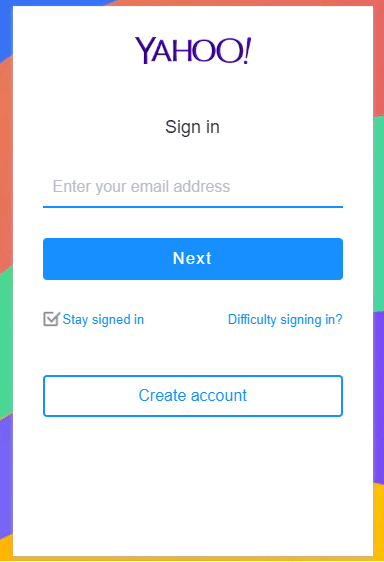
2. أدخل التفاصيل مثل اسم المستخدم وكلمة المرور وانقر فوق الزر " متابعة" .
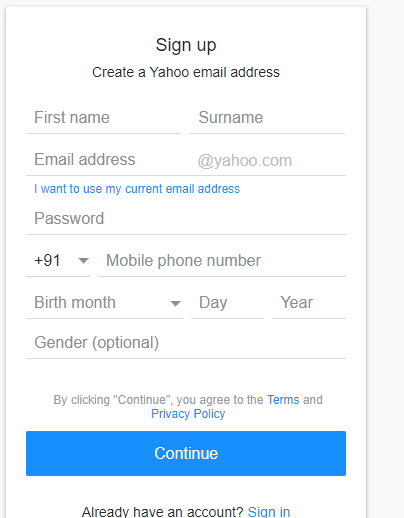
3. أدخل رمز التحقق الذي ستتلقاه على رقمك المسجل وانقر فوق " تحقق".
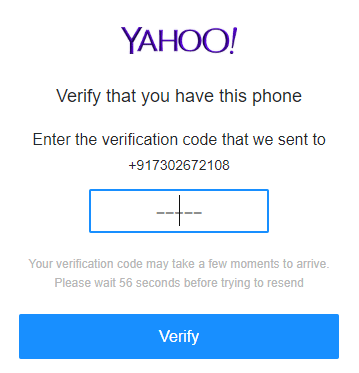
4. ستظهر الشاشة أدناه. انقر على مواصلة زر.
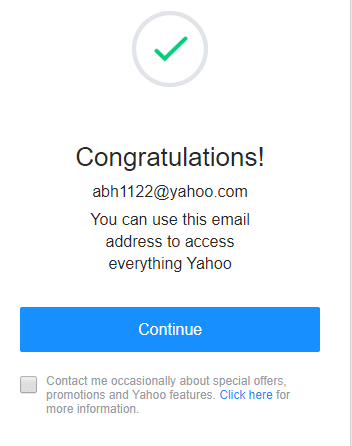
5. سيتم إنشاء حساب Yahoo الخاص بك وسيكون جاهزًا للاستخدام.
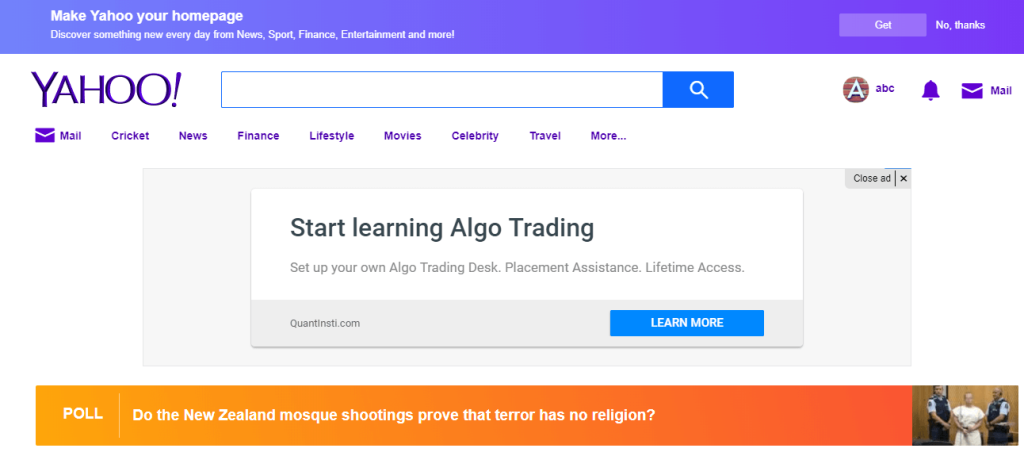
لاستخدام حساب Yahoo الذي تم إنشاؤه أعلاه ، أدخل اسم المستخدم وكلمة المرور وانقر فوق زر تسجيل الدخول.
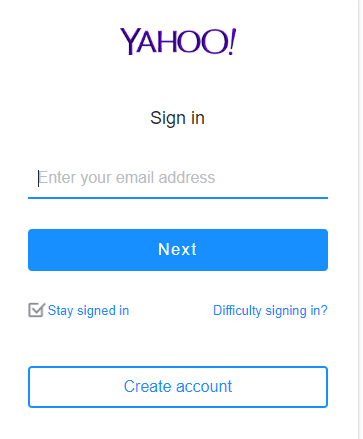
4. بريد AOL
يرمز AOL إلى America Online ويوفر بريد AOL أمانًا كاملاً ضد رسائل وبيانات الفيروسات والبريد العشوائي. أنه يوفر:
كيفية بدء استخدام بريد AOL
لبدء استخدام بريد AOL واستخدامه ، اتبع الخطوات التالية:
1. قم بزيارة login.aol.com ولإنشاء حساب.
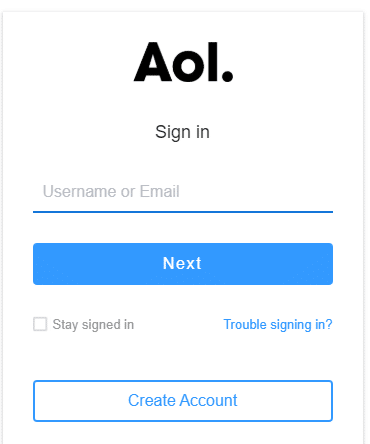
2. أدخل تفاصيل مثل اسم المستخدم وكلمة المرور وانقر على Continu زر البريد.
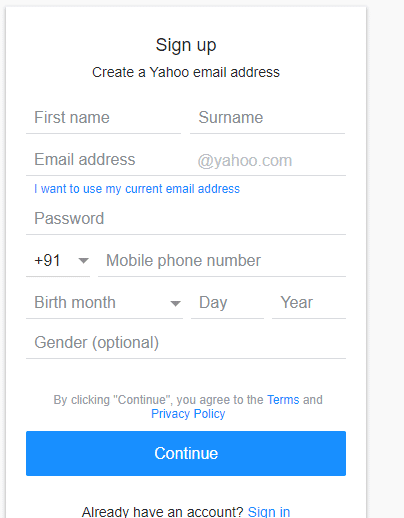
3. أدخل رمز التحقق الذي ستتلقاه على هاتفك وانقر فوق " تحقق".
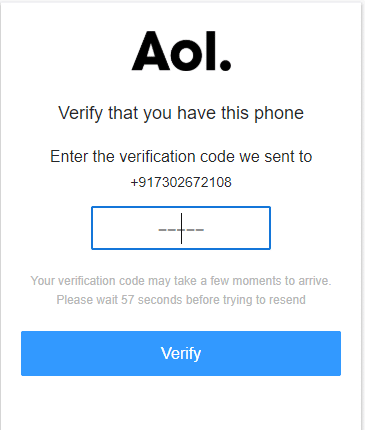
4. ستظهر الشاشة أدناه. انقر على مواصلة زر.
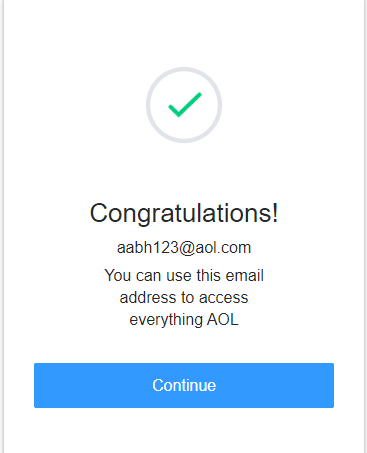
5. سيتم إنشاء حساب AOL الخاص بك وسيكون جاهزًا للاستخدام.
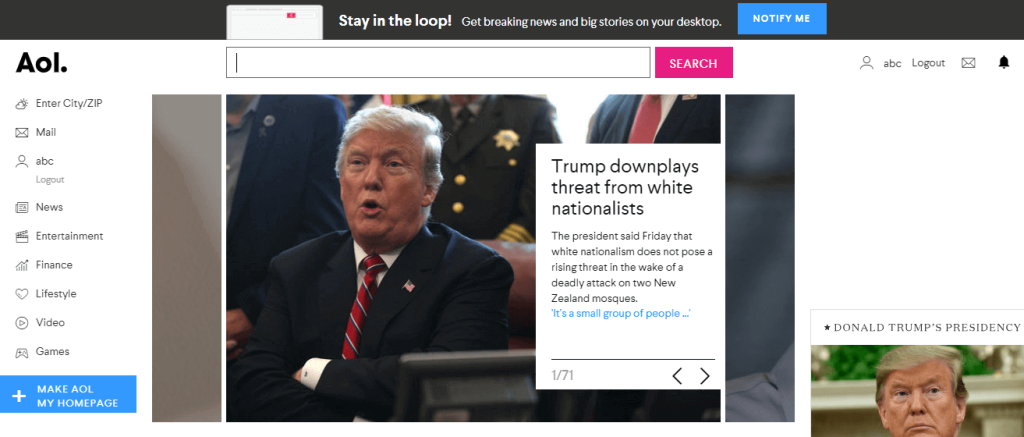
إذا كنت تريد استخدام حساب AOL الذي تم إنشاؤه أعلاه ، فأدخل اسم المستخدم وكلمة المرور الخاصين بك وانقر فوق تسجيل الدخول.
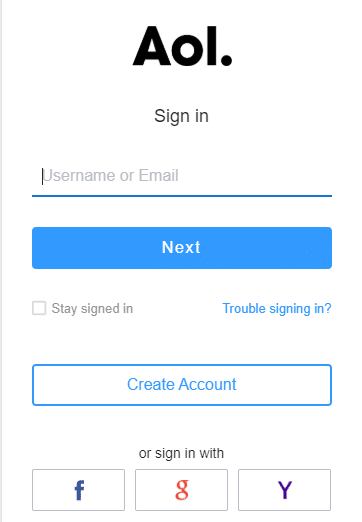
5. ProtonMail
عادةً ما يستخدم بريد البروتون من قبل الأشخاص الذين يرسلون ويستقبلون معلومات حساسة لأنها تتمحور حول التشفير وتوفر المزيد من الأمن والأمان. إذا قمت بإرسال رسالة مشفرة إلى شخص ما ، فيجب عليك أيضًا إرسال وقت انتهاء الصلاحية معها بحيث لا يمكن قراءة الرسالة أو إتلافها بعد فترة زمنية معينة.
يوفر مساحة خالية تبلغ 500 ميغا بايت فقط. من السهل استخدامه على أي جهاز دون إضافة أي تطبيق تابع لجهة خارجية لتشفير البيانات كما يفعل ذلك تلقائيًا. يبدو عنوان البريد الإلكتروني لـ Proton Mail كما يلي: [email protected]
كيف تبدأ استخدام بريد بروتون
لإنشاء حساب واستخدام Proton Mail ، اتبع الخطوات التالية:
1. قم بزيارة mail.protonmail.com وانقر على زر إنشاء حساب .
2. أدخل التفاصيل مثل اسم المستخدم وكلمة المرور وانقر فوق إنشاء حساب.
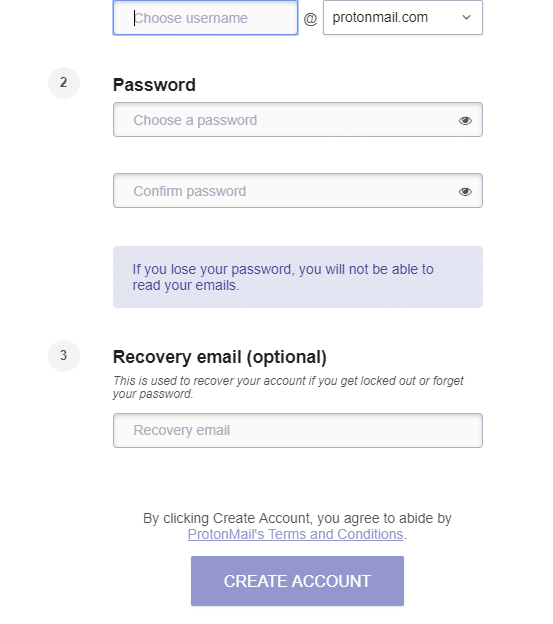
3. ضع علامة على أنا لست روبوتًا وانقر على " الإعداد الكامل".
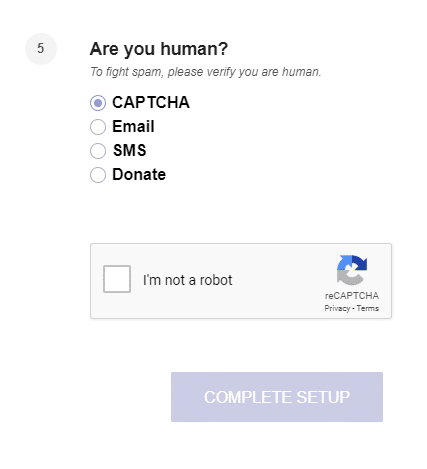
4. سيتم إنشاء حساب بريد Proton الخاص بك وسيكون جاهزًا للاستخدام.
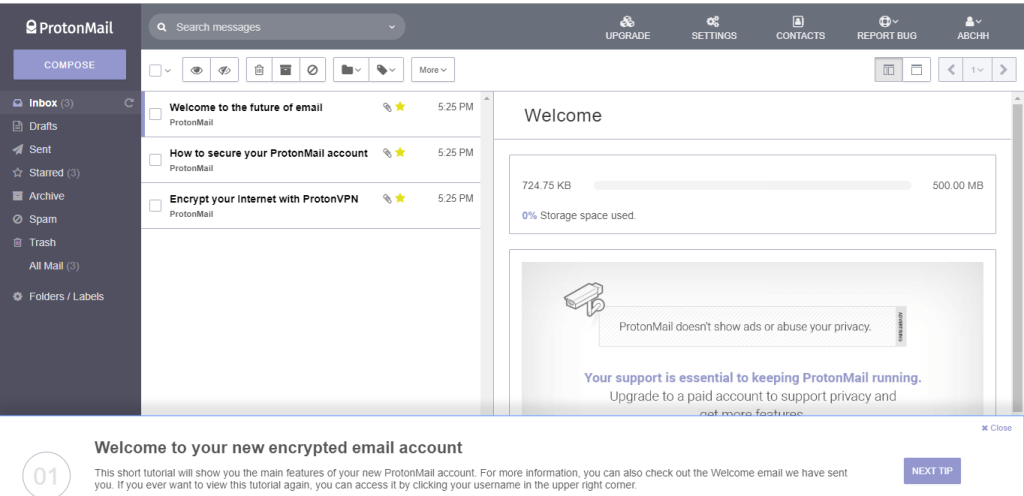
إذا كنت ترغب في استخدام حساب Proton Mail الذي تم إنشاؤه أعلاه ، أدخل اسم المستخدم وكلمة المرور وانقر فوق تسجيل الدخول.
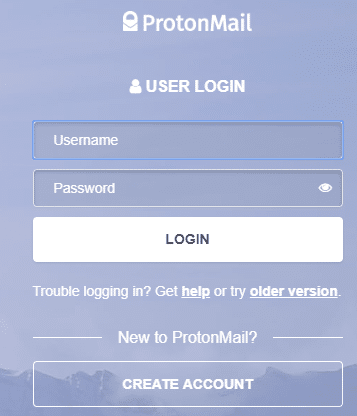
6. Zoho Mail
هذا هو مزود خدمة البريد الإلكتروني المجاني الأقل شهرة ، ولكن لديه الكثير من الإمكانات للأعمال. من أفضل ميزاته أنه سهل الاستخدام للغاية ويمكّن المستخدمين من التعامل مع مهامهم بسرعة كبيرة. أنه يوفر:
كيف تبدأ في استخدام Zoho
لإنشاء حساب واستخدام Zoho ، اتبع الخطوات التالية:
1. قم بزيارة zoho.com وانقر فوق تسجيل الآن.
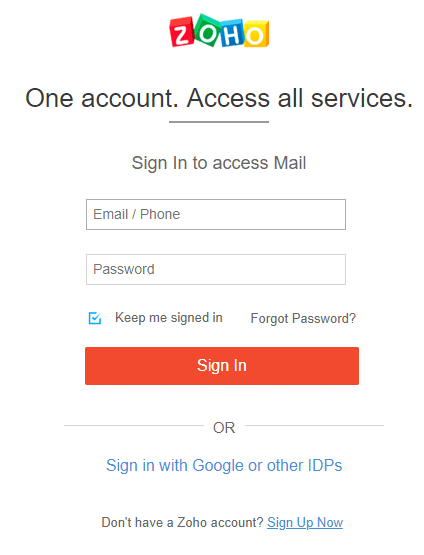
2. انقر فوق " جرّب الآن" إذا كنت تريد بدء نسخة تجريبية مجانية مدتها 15 يومًا.
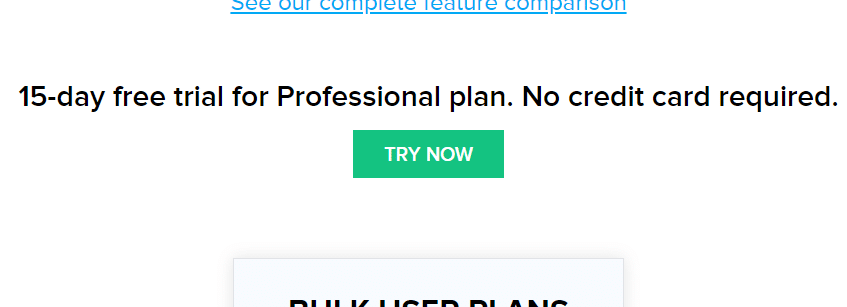
3. تابع لمزيد من الخطوات كما سيتم إرشادك ، وسيتم إنشاء حسابك.
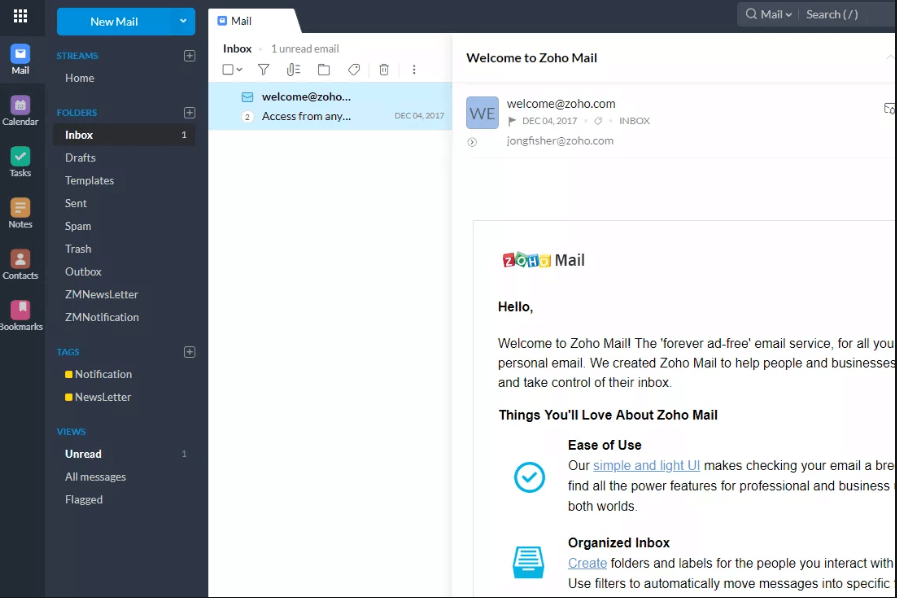
إذا كنت تريد استخدام حساب Zoho الذي أنشأته ، فأدخل البريد الإلكتروني وكلمة المرور وانقر فوق تسجيل الدخول.
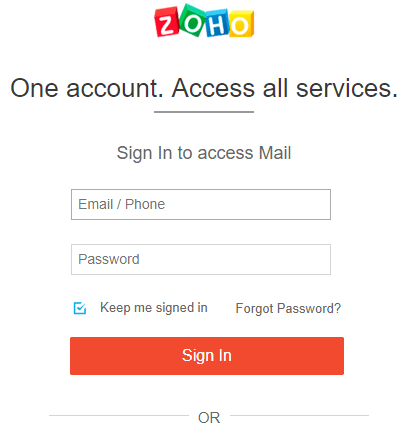
7. Mail.com
يوفر Mail.com ميزة لربط عناوين البريد الإلكتروني الأخرى به بحيث يمكنك إرسال الرسائل واستلامها من هذا الحساب من خلال mail.com. على عكس مزودي خدمة البريد الإلكتروني الآخرين ، فإنه لا يجعلك تلتزم بعنوان بريد إلكتروني واحد. لا يزال ، يمكنك الاختيار من بين قائمة ضخمة. يوفر ما يصل إلى 2 جيجا بايت من التخزين المجاني ويحتوي أيضًا على فلاتر مدمجة ويسمح بتعيين التقويمات. نظرًا لأنه يوفر فرصة لتغيير عنوان البريد الإلكتروني ، لذلك لا يحتوي على أي عنوان بريد إلكتروني ثابت.
كيف تبدأ باستخدام Mail.com
لإنشاء حساب واستخدام Mail.com ، اتبع الخطوات التالية:
1. زيارة mail.com وانقر على اشترك زر.

2. أدخل التفاصيل المطلوبة وانقر فوق أوافق. إنشاء حساب بريد إلكتروني الآن.
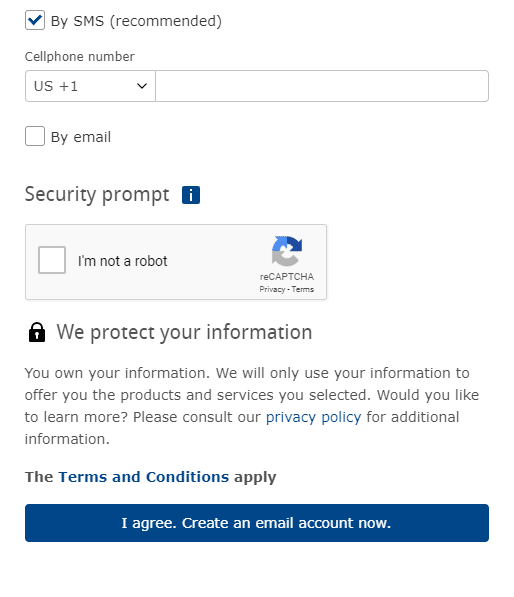
3. املأ التعليمات كذلك ، وسيتم إنشاء حسابك.
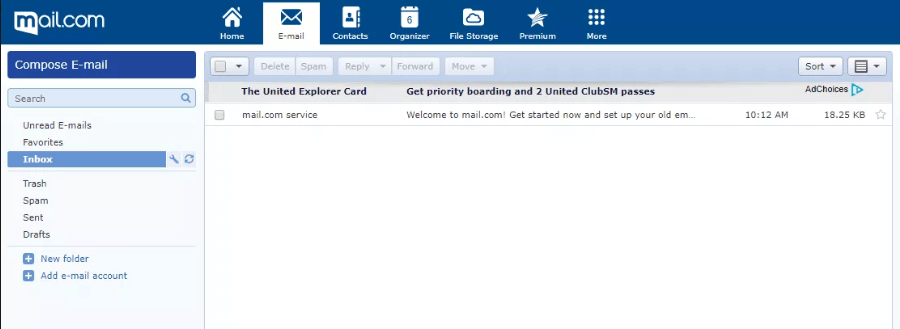
إذا كنت ترغب في استخدام الحساب الذي تم إنشاؤه أعلاه ، أدخل اسم المستخدم وكلمة المرور وانقر فوق تسجيل الدخول.
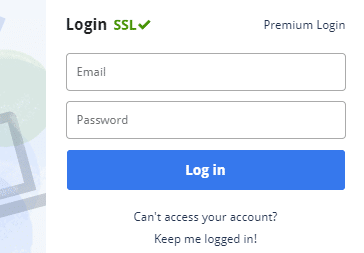
8. Yandex.Mail
Yandex.Mail هو مزود خدمة البريد الإلكتروني المجاني بواسطة Yandex وهو أكبر محرك بحث في روسيا. تمكن من استيراد الملفات مباشرة من Yandex.disk. يوفر مساحة تخزين مجانية تبلغ 10 جيجابايت. يسمح بنسخ الصور من URL وتنزيل رسائل البريد الإلكتروني كملف EML. يمكن جدولة رسائل البريد الإلكتروني وستتلقى إشعارًا عندما يتم تسليم البريد الإلكتروني. يمكنك أيضًا إرسال رسائل بريد إلكتروني متعددة ويتم تزويدك أيضًا بآلاف السمات للاختيار من بينها. يبدو عنوان البريد الإلكتروني لـ Yandex.Mail مثل [email protected]
كيف تبدأ في استخدام Yandex.Mail
لإنشاء حساب واستخدام Yandex.Mail اتبع الخطوات التالية:
1. قم بزيارة موقع جواز السفر. yandex.com وانقر فوق تسجيل.
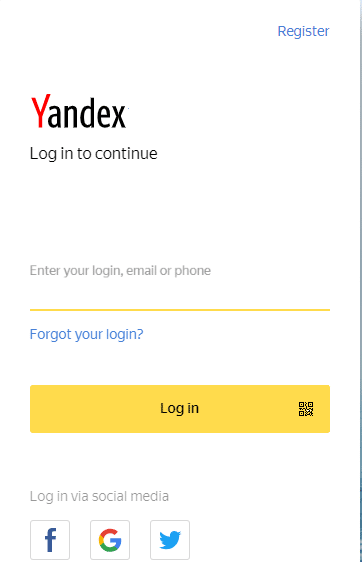
2. أدخل التفاصيل واسأل مثل اسم المستخدم وكلمة المرور وانقر فوق تسجيل.
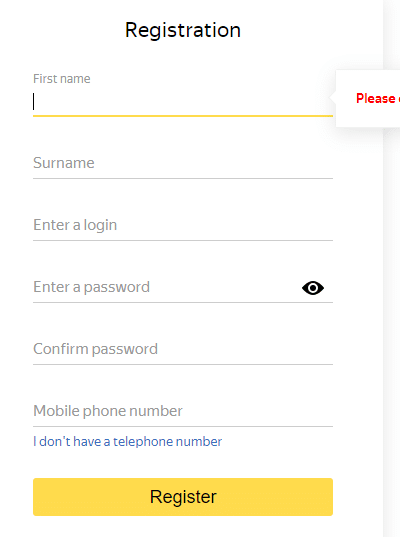
3. سيتم إنشاء حسابك وسيكون جاهزًا للاستخدام.
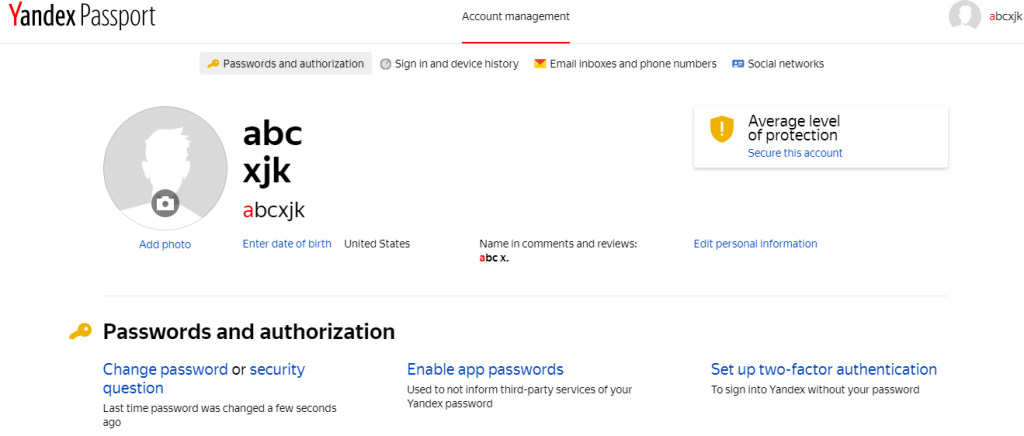
إذا كنت ترغب في استخدام الحساب الذي تم إنشاؤه أعلاه ، أدخل اسم المستخدم وكلمة المرور ، وانقر فوق تسجيل الدخول.
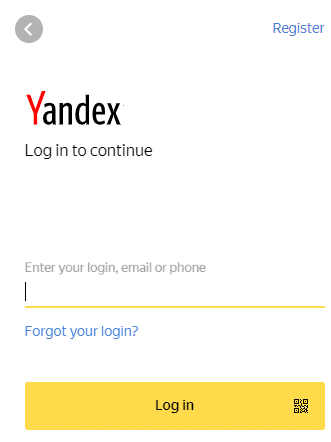
9. توتانوتا
يشبه توتانوتا Proton Mail إلى حد كبير لأنه يقوم أيضًا بتشفير جميع رسائل البريد الإلكتروني تلقائيًا. واحدة من أفضل ميزاته هي أنه لا يمكنك المتابعة لإنشاء حساب حتى تقوم بإدخال كلمة مرور آمنة وقوية للغاية. بهذه الطريقة ، فإنه يضمن الأمن. يوفر مساحة تخزين مجانية تبلغ 1 غيغابايت ، ويمكنك الحصول على توقيع بريد إلكتروني. يقوم تلقائيًا بمزامنة جهات الاتصال الخاصة بك ويجعلهم مستلمين لك. يتضمن أيضًا ميزة للاتصال ذهابًا وإيابًا مع أي مزود خدمة بريد إلكتروني آخر. يشبه عنوان البريد الإلكتروني لتوتانوتا [email protected]
كيف تبدأ في استخدام توتانوتا
لإنشاء حساب واستخدام توتانوتا ، اتبع الخطوات التالية:
1. قم بزيارة mail.tutanota.com ، واختر حسابًا مجانيًا ، وانقر فوق تحديد ، ثم انقر فوق التالي.
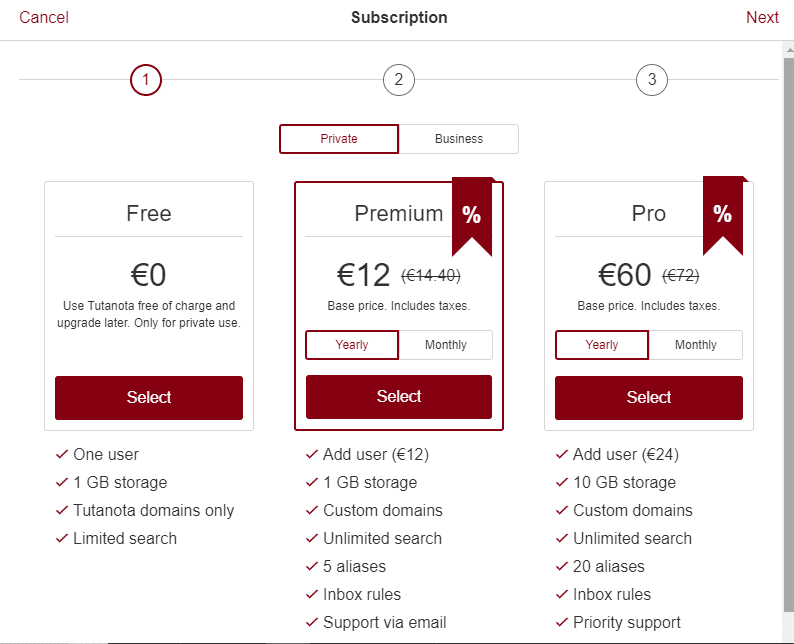
2. أدخل التفاصيل واسأل مثل اسم المستخدم وكلمة المرور وانقر على التالي.
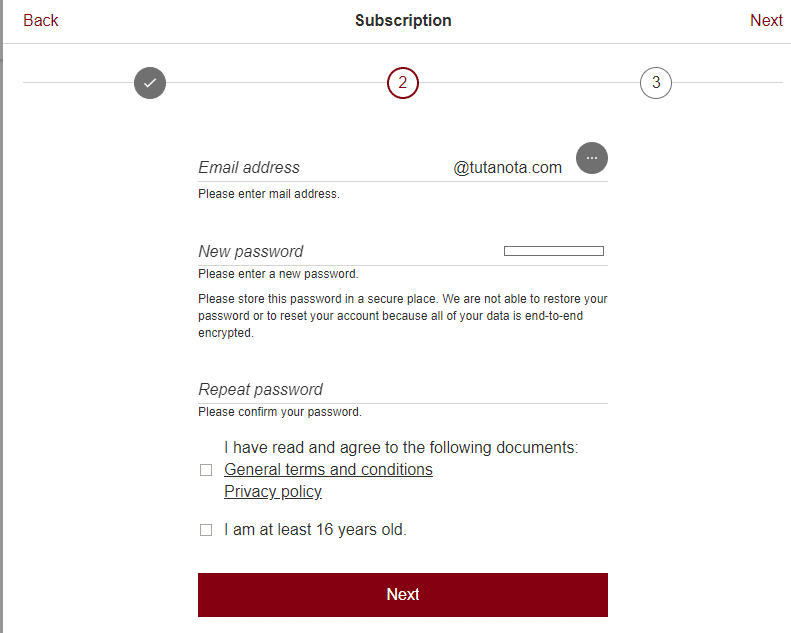
3. انقر فوق موافق.
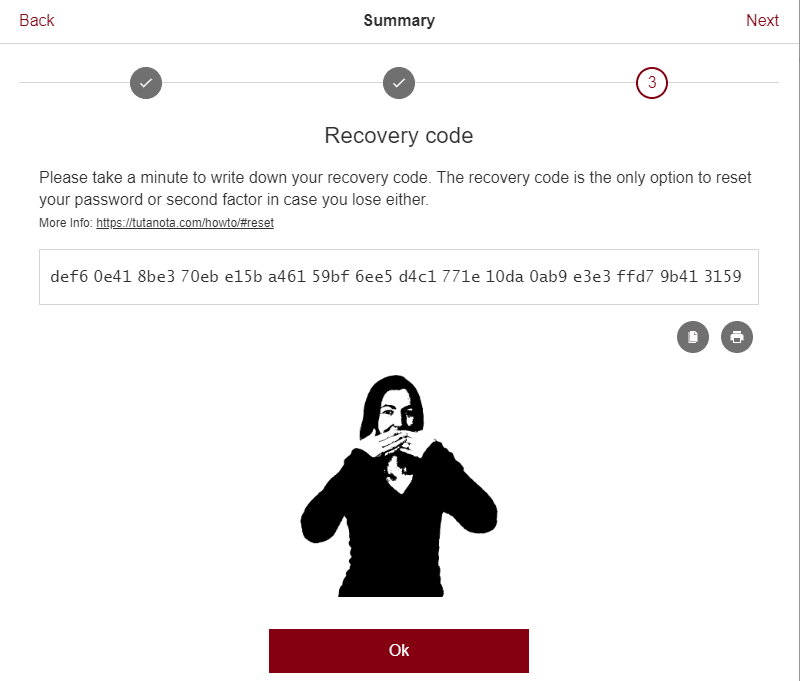
4. سيتم إنشاء حسابك وسيكون جاهزًا للاستخدام.
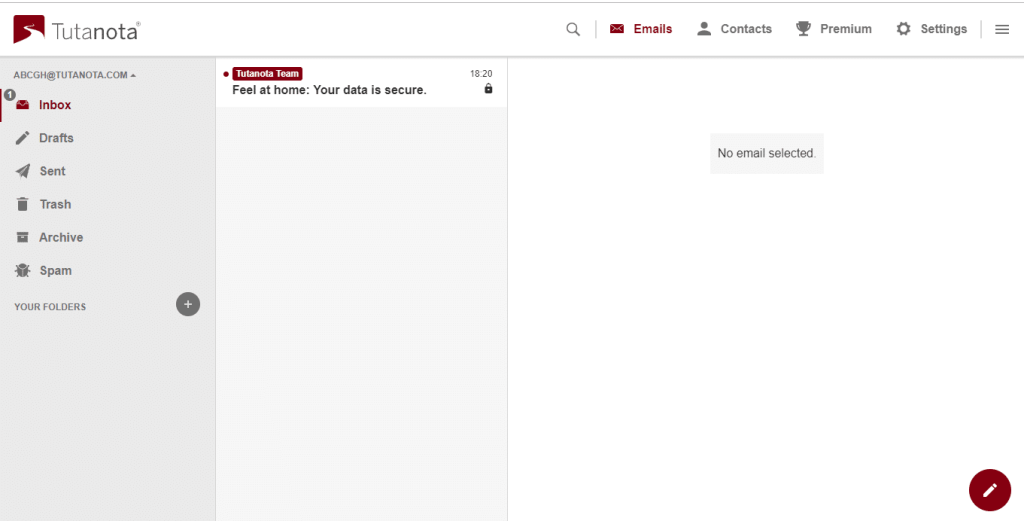
إذا كنت ترغب في استخدام حسابك الذي تم إنشاؤه أعلاه ، أدخل عنوان البريد الإلكتروني وكلمة المرور وانقر فوق تسجيل الدخول.
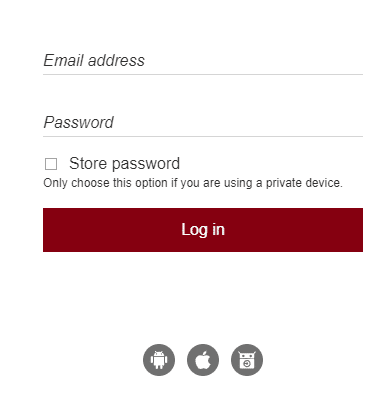
موصى به:
يتم إحتوائه
هؤلاء هم عدد قليل من مزودي خدمة البريد الإلكتروني الذين يمكنك اختيار الأفضل منهم. في هذا الدليل ، قمنا بإدراج أفضل 9 مزودي خدمة بريد إلكتروني مجانية وفقًا لأبحاثنا ، ولكن في الواقع ، يمكن أن يكون أفضل 3 أو 9 مزودي خدمة بريد إلكتروني مختلفين وفقًا لمتطلباتك أو احتياجاتك. ولكن إذا كنت راضيًا عن قائمتنا ، فاختر القائمة التي تناسب احتياجاتك وأنشئ حسابك بمساعدة النصائح المذكورة في هذه المدونة. انها حقا بهذه السهولة!
في هذه المقالة، سنرشدك إلى كيفية استعادة الوصول إلى القرص الصلب عند تعطله. هيا نتابع!
للوهلة الأولى، تبدو سماعات AirPods كأي سماعات أذن لاسلكية حقيقية أخرى. لكن كل ذلك تغير بعد اكتشاف بعض الميزات غير المعروفة.
أطلقت شركة Apple نظام التشغيل iOS 26 - وهو تحديث رئيسي بتصميم زجاجي مصنفر جديد تمامًا، وتجارب أكثر ذكاءً، وتحسينات للتطبيقات المألوفة.
يحتاج الطلاب إلى نوع محدد من أجهزة الكمبيوتر المحمولة لدراستهم. لا ينبغي أن يكون قويًا بما يكفي لأداء جيد في تخصصهم المختار فحسب، بل يجب أيضًا أن يكون صغيرًا وخفيفًا بما يكفي لحمله طوال اليوم.
تعتبر إضافة طابعة إلى نظام التشغيل Windows 10 أمرًا بسيطًا، على الرغم من أن العملية بالنسبة للأجهزة السلكية ستكون مختلفة عن تلك الخاصة بالأجهزة اللاسلكية.
كما تعلمون، تُعدّ ذاكرة الوصول العشوائي (RAM) جزءًا أساسيًا من مكونات الحاسوب، فهي بمثابة ذاكرة لمعالجة البيانات، وهي العامل الحاسم في سرعة الحاسوب المحمول أو الحاسوب الشخصي. في المقالة التالية، سيقدم لكم WebTech360 بعض الطرق للتحقق من أخطاء ذاكرة الوصول العشوائي (RAM) باستخدام برامج على نظام ويندوز.
لقد اجتاحت أجهزة التلفاز الذكية العالم حقًا. مع وجود العديد من الميزات الرائعة واتصال الإنترنت، غيرت التكنولوجيا الطريقة التي نشاهد بها التلفزيون.
الثلاجات هي أجهزة مألوفة في المنازل. تحتوي الثلاجات عادة على حجرتين، حجرة التبريد واسعة وتحتوي على ضوء يضيء تلقائيًا في كل مرة يفتحها المستخدم، بينما حجرة الفريزر ضيقة ولا تحتوي على ضوء.
تتأثر شبكات Wi-Fi بالعديد من العوامل التي تتجاوز أجهزة التوجيه وعرض النطاق الترددي والتداخل، ولكن هناك بعض الطرق الذكية لتعزيز شبكتك.
إذا كنت تريد الرجوع إلى نظام التشغيل iOS 16 المستقر على هاتفك، فإليك الدليل الأساسي لإلغاء تثبيت نظام التشغيل iOS 17 والرجوع من نظام التشغيل iOS 17 إلى 16.
الزبادي طعام رائع. هل من الجيد تناول الزبادي يوميًا؟ عندما تأكل الزبادي يومياً كيف سيتغير جسمك؟ دعونا نكتشف ذلك معًا!
تناقش هذه المقالة أكثر أنواع الأرز المغذية وكيفية تحقيق أقصى قدر من الفوائد الصحية لأي نوع أرز تختاره.
إن إنشاء جدول للنوم وروتين وقت النوم، وتغيير المنبه، وتعديل نظامك الغذائي هي بعض التدابير التي يمكن أن تساعدك على النوم بشكل أفضل والاستيقاظ في الوقت المحدد في الصباح.
الإيجار من فضلك! Landlord Sim هي لعبة محاكاة للهواتف المحمولة تعمل على نظامي التشغيل iOS وAndroid. ستلعب دور مالك مجمع سكني وتبدأ في تأجير شقة بهدف ترقية التصميم الداخلي لشققك وتجهيزها للمستأجرين.
احصل على رمز لعبة Bathroom Tower Defense من Roblox واستخدمه للحصول على مكافآت مثيرة. سيساعدونك على ترقية أو فتح الأبراج ذات الضرر الأعلى.













